Ultimate guide til iPhone-låseskjerm med varsling
iPhone-låseskjermen har absolutt endret seg mye i løpet av de siste oppdateringene av iOS. Ikke bare gir det en ekstra sikkerhet til enheten, men med iPhone-låseskjermvarsler kan vi også spare tid og krefter. Med introduksjonen av iOS 11 kan vi også se en endring i iPhone-låseskjermen med varsler også. For å hjelpe deg med å få mest mulig ut av varsler om låseskjerm på iPhone, har vi kommet opp med denne ultimate guiden. Les videre og kjenn på alle slags ting du kan gjøre med iPhone-varslingslåseskjermen.
Del 1: Hvordan bruke iPhone-låseskjermvarsler?
Når det kommer til iPhone-låseskjerm med varsler, er det så mange ting du kan gjøre. For eksempel, her er en håndfull ting du kan gjøre med iPhone-låseskjermvarsler.
Svar raskt på meldinger
Hvis du ikke bruker denne iPhone-varslingslåseskjermfunksjonen, går du absolutt glipp av noe. Du vet kanskje allerede at du kan få en forhåndsvisning av meldinger på startskjermen. Bare trykk lenge på den (eller 3D Touch) for å samhandle med den. Herfra kan du svare på meldingene dine uten å låse opp enheten.
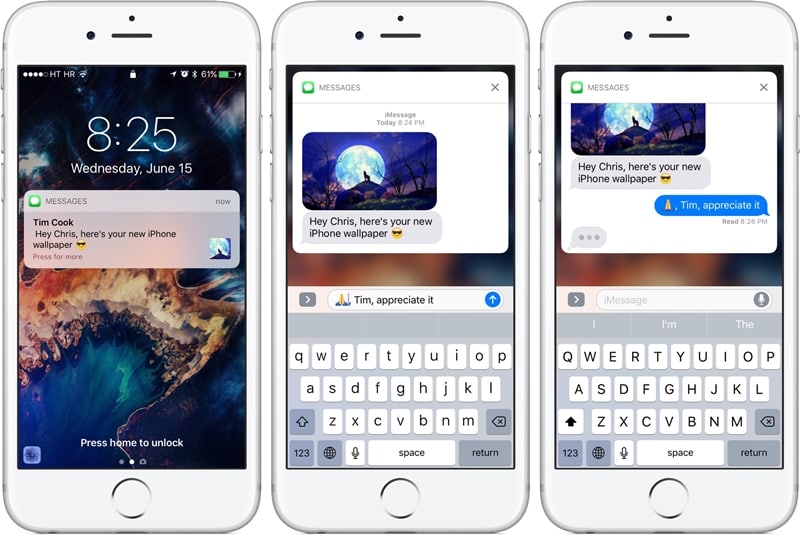
Samhandle med apper uten å låse opp telefonen
Ikke bare meldingene dine, du kan også samhandle med andre apper rett fra varslene på låseskjermen iPhone. Etter å ha fått en liste over varsler, kan du ganske enkelt trykke på ‘x’-knappen for å lukke dem.
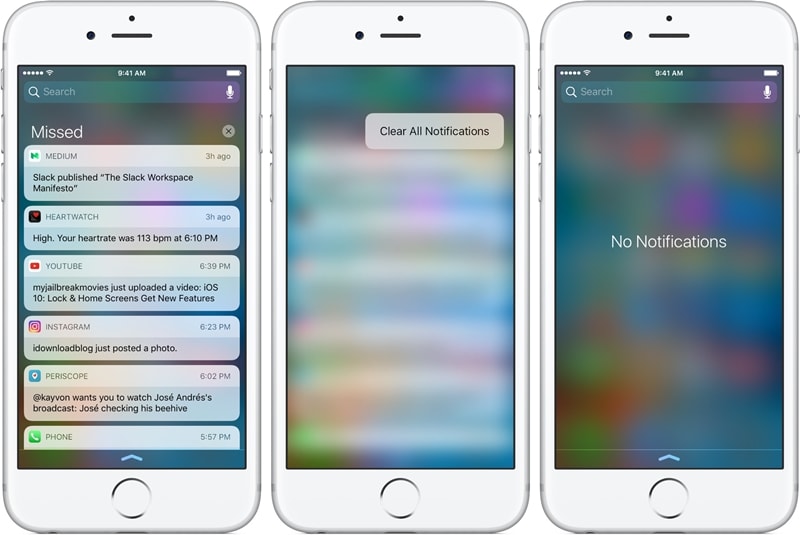
Skjønt, hvis du vil vite mer, er det bare å trykke lenge på varselet. For eksempel, hvis du har fått et varsel for en e-post, kan du få forskjellige alternativer bare ved å trykke lenge på den.
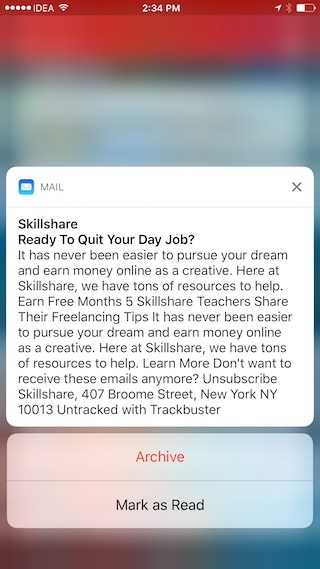
Søk etter noe
I tillegg til å samhandle med widgets og apper, kan du også søke etter noe på enheten din og det uten å låse den opp. Bare trykk på søkefeltet for å få det til å fungere.
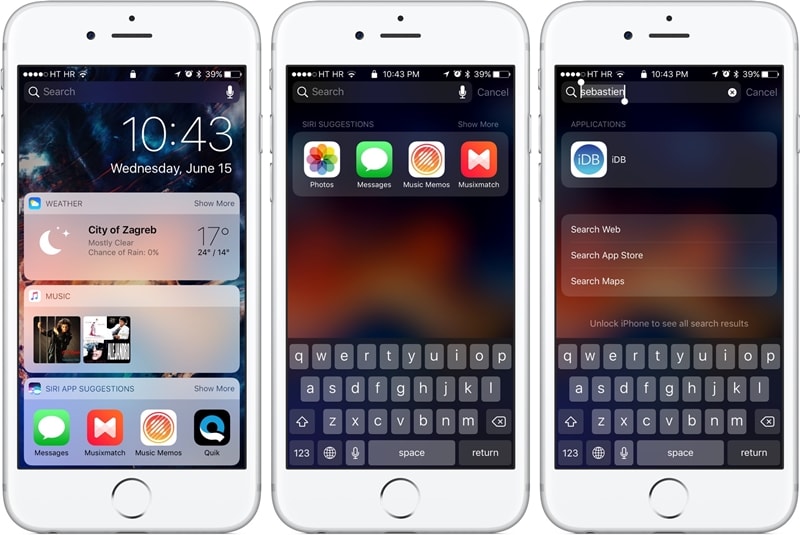
Del 2: Hvordan slå av varsler på iPhone-låseskjermen?
Noen ganger kan folk få tilgang til vår private informasjon bare ved å se på varslene våre. På denne måten kan de lese den viktige informasjonen din og det uten å låse opp enheten din. Ved ganske enkelt å gå til enhetens innstillinger kan du tilpasse iPhone-låseskjermen med varsler. På denne måten kan du slå på eller av iPhone-låseskjermvarsler for appene du velger.
1. Lås opp enheten og gå til Innstillinger > Varsler for å få tilgang til alle funksjonene knyttet til varslene.
2. Herfra kan du se en liste over alle appene som har tilgang til varsler.
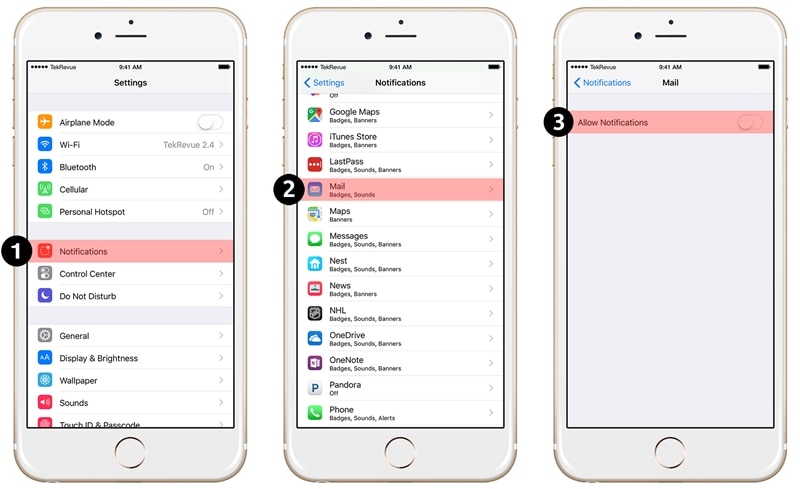
3. Bare trykk på appen du ønsker (Mail, Melding, Bilder, iTunes osv.).
4. Herfra slår du av alternativet «Tillat varsling» for å slå av varslene for appen helt.
5. Hvis du bare vil slå av varsler på låseskjermen, slår du av alternativet ‘Vis på låseskjerm’.
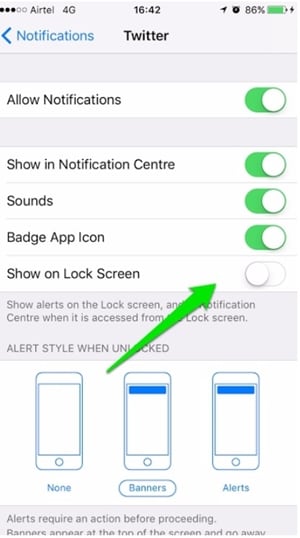
Utenom det er det noen få andre alternativer som du enten kan aktivere eller deaktivere for å tilpasse varslene om låseskjermen iPhone.
Del 3: Hvordan slå av varslingsvisning på iPhone-låseskjermen?
Varslingsvisningen kan brukes til å se tidligere varsler på enheten uten å låse den opp. Unødvendig å si, de fleste av brukerne liker ikke å inkludere denne iPhone-varslingslåseskjermfunksjonen. Følg disse trinnene for å slå av varslingsvisningen for varsler på iPhone-låseskjermen:
1. Først låser du opp enheten din og kom til Innstillinger > Touch ID & Passcode-alternativet.
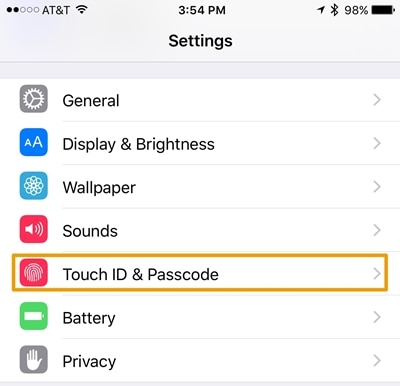
2. Du må oppgi passordet eller fingeravtrykket ditt for å få tilgang til disse innstillingene.
3. Dette vil gi en liste over funksjoner relatert til passordet ditt. Gå til delen ‘Tillat tilgang når låst’.

4. Herfra må du kontrollere at alternativet ‘Varslingsvisning’ er slått av.
Etter at du har slått av alternativet, kan du avslutte innstillingsgrensesnittet. På denne måten vil ikke enheten din vise varslingsvisningen.
Del 4: Endringer på varsler om iPhone-låseskjerm på iOS 11
Med den nye oppdateringen av iOS 11 kan vi også se en drastisk endring i varslene om iPhone-låseskjermen. Siden iPhone-låseskjermen med varsler er integrert i en, blir det ganske enklere for brukere å få tilgang til den.
Få tilgang til iPhone-varslingslåseskjermen på iOS 11
Noen mennesker synes det er litt vanskelig å få tilgang til låseskjermvarslene iPhone etter iOS 11-oppdateringen. I stedet for å skyve skjermen fra toppen, må du sveipe den fra midten. Ved å sveipe den fra bunnen, kan du få kontrollsenteret.
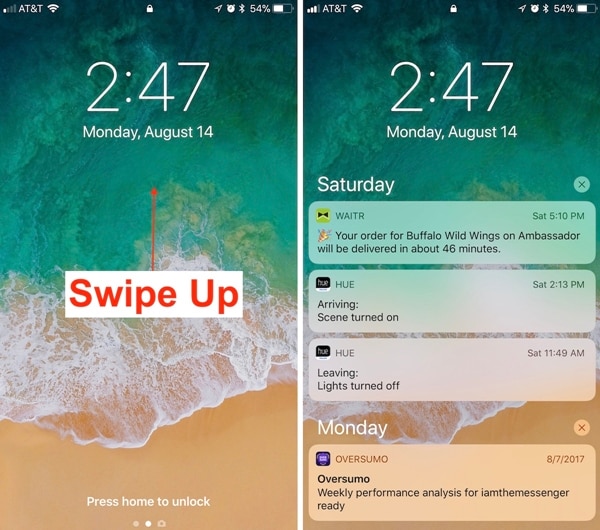
Bare sveip opp fra midten av skjermen for å få en liste over alle varslene. Nå kan du skyve dem for å få tilgang til de gamle varslene.
Likevel kan du sveipe fra toppen for å få tilgang til omslagsarket.
Sveip mot venstre eller høyre
Dette er utvilsomt en av de mest tydelige nye funksjonene til iPhone-varslingslåseskjermen til iOS 11. Nå kan du sveipe til venstre eller høyre for å få tilgang til ulike funksjoner. Ved å sveipe til venstre får du tilgang til kameraet på enheten din, og ved å sveipe til høyre får du tilgang til Today View.
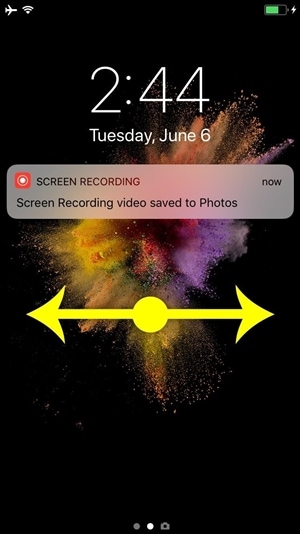
Hvis du vil klikke på bilder umiddelbart, sveiper du bare til venstre på låseskjermen. Dette vil starte kameraet på enheten din, slik at du kan klikke på bilder mens du er på farten. På samme måte kan du få tilgang til Today View ved å sveipe til høyre. Dette inkluderer viktige data fra apper og widgets som smarttelefonen din antar er viktig for deg angående dagen.
Vi håper at etter å ha fulgt denne veiledningen, vil du kunne få grundig informasjon om iPhone-låseskjermen med varsler. Bortsett fra alle de grunnleggende tingene du kan gjøre på låseskjermen, har vi også gitt enkle måter å tilpasse den på. Videre er det så mange ting du kan gjøre med iOS 11 iPhone-låseskjermvarsler. Mens de fleste av brukerne elsket funksjonen, er noen ganske nølende til bruken. Hva er ditt syn på dette? Gi oss beskjed om det i kommentarene.
Siste artikler